苹果笔记本作为一款高品质、稳定性强的电脑,很多用户想要尝试使用PE系统来进行一些特定操作。本文将为大家介绍如何在苹果笔记本上安装PE系统,并提供详细的...
2025-09-06 180 苹果笔记本
随着苹果笔记本的普及,许多用户希望在自己的设备上安装Windows系统,以便更好地兼容一些软件或游戏。本文将为大家介绍如何使用U盘来装载Win7系统,以满足用户的需求。

准备工作
1.确保你的苹果笔记本电脑已经连接到电源,并且电池电量充足,以免在安装过程中断电导致数据丢失或系统崩溃。
2.下载并安装一个可用的Win7系统镜像文件,确保文件完整无损。

制作U盘启动盘
1.插入U盘到你的苹果笔记本电脑,并确保U盘是空白的,因为制作启动盘会格式化U盘,删除其中的所有数据。
2.打开终端应用程序,并输入命令“diskutillist”,查看U盘的标识符(identifier),通常是“diskX”(X为数字)。
3.输入命令“diskutileraseDiskMS-DOS"WINDOWS7"GPTdiskX”(X为U盘的标识符),格式化U盘为FAT32格式。

4.输入命令“hdiutilconvert-formatUDRW-o/path/to/windows7.iso/path/to/windows7.dmg”,将下载的Win7系统镜像文件转换为UDRW格式。
5.输入命令“diskutillist”,查找新创建的Windows7U盘,记下其标识符。
安装Win7系统
1.重启你的苹果笔记本电脑,并按住“Option”键不放,直到出现一个菜单。
2.使用方向键选择U盘启动盘,并按下“Enter”键。
3.进入Win7安装界面后,按照提示进行相关设置,如选择安装语言、键盘布局等。
4.在选择安装类型时,选择“Custom(自定义)”,以便更好地控制系统安装过程。
5.选择要安装Win7系统的磁盘,并进行分区、格式化等设置。
6.等待系统安装完成,期间可能需要输入一些必要的信息。
系统配置和驱动安装
1.完成Win7系统的安装后,苹果笔记本电脑会自动重启,并进入系统配置界面。
2.按照提示进行相关设置,如选择时区、网络连接等。
3.进入桌面后,由于Win7系统并未安装苹果笔记本电脑所需的驱动程序,可能会出现一些设备无法正常使用的情况。
4.下载并安装适用于苹果笔记本电脑的BootCamp驱动程序,并按照提示进行安装。
5.驱动程序安装完成后,重启你的苹果笔记本电脑,所有设备应该可以正常工作了。
通过本文的步骤,你已经成功地在苹果笔记本电脑上使用U盘装载Win7系统了。希望这篇简明教程能够帮助到你,并满足你对于使用Windows系统的需求。在安装过程中如果遇到任何问题,可以参考相关官方文档或咨询专业人士。祝你使用愉快!
标签: 苹果笔记本
相关文章
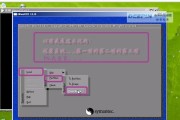
苹果笔记本作为一款高品质、稳定性强的电脑,很多用户想要尝试使用PE系统来进行一些特定操作。本文将为大家介绍如何在苹果笔记本上安装PE系统,并提供详细的...
2025-09-06 180 苹果笔记本

苹果笔记本在长时间使用后,可能会出现系统运行缓慢、软件无响应等问题。这时,重装系统是一种解决办法。本文将详细介绍如何使用U盘在苹果笔记本上启动并重装系...
2025-08-28 164 苹果笔记本
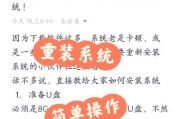
重装系统是苹果笔记本用户常见的操作,本文将详细介绍使用u盘重装系统的步骤和注意事项,帮助读者轻松完成操作。 一、准备工作:下载系统镜像和制作启动...
2025-07-14 152 苹果笔记本
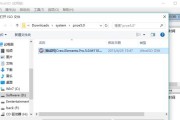
苹果笔记本Pro作为一款非常受欢迎的高性能笔记本电脑,它的操作系统是基于苹果自家研发的macOS。然而,有些用户可能需要在这台优秀的硬件上安装Wind...
2025-07-10 197 苹果笔记本
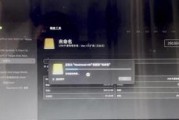
苹果笔记本是一款优秀的电脑设备,但在使用过程中,有时可能会遇到系统问题,需要重新安装系统。本文将详细介绍如何利用光盘来安装系统的方法,帮助用户轻松解决...
2025-01-24 217 苹果笔记本

新款苹果笔记本作为苹果公司的最新力作,一经发布就引起了广泛的关注和讨论。本文将对其进行全面评测,从外观设计、性能表现、系统优化、用户体验等方面进行深入...
2024-12-17 177 苹果笔记本
最新评论